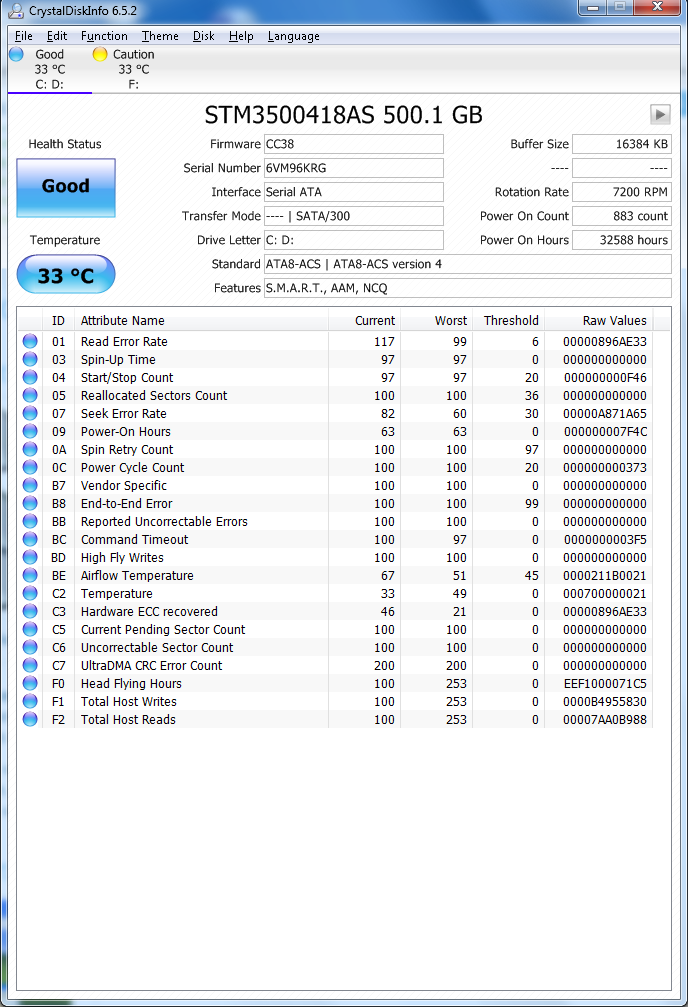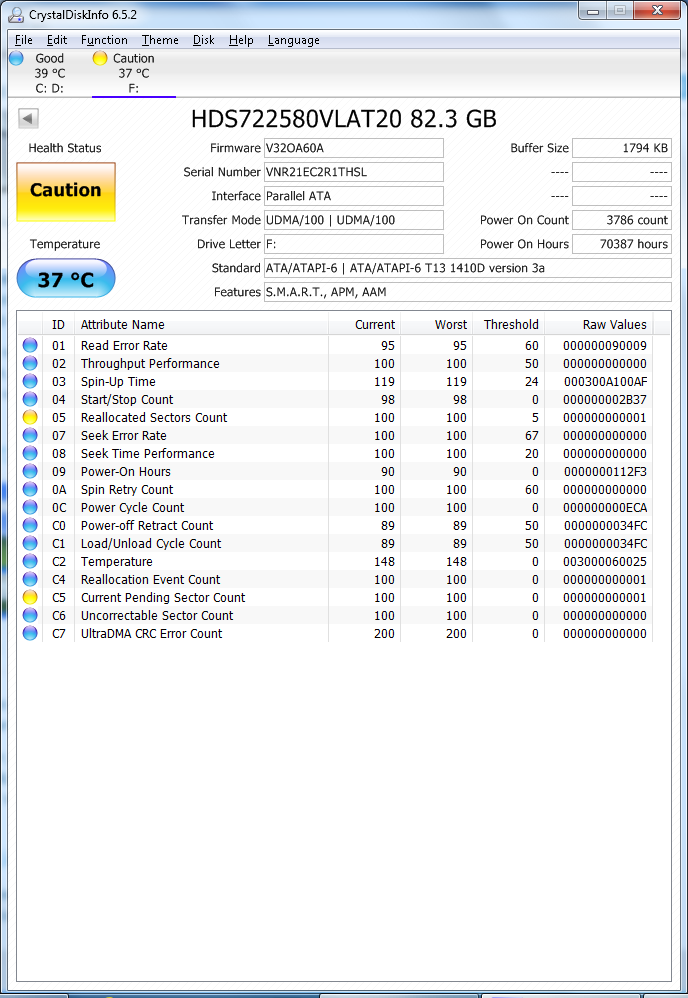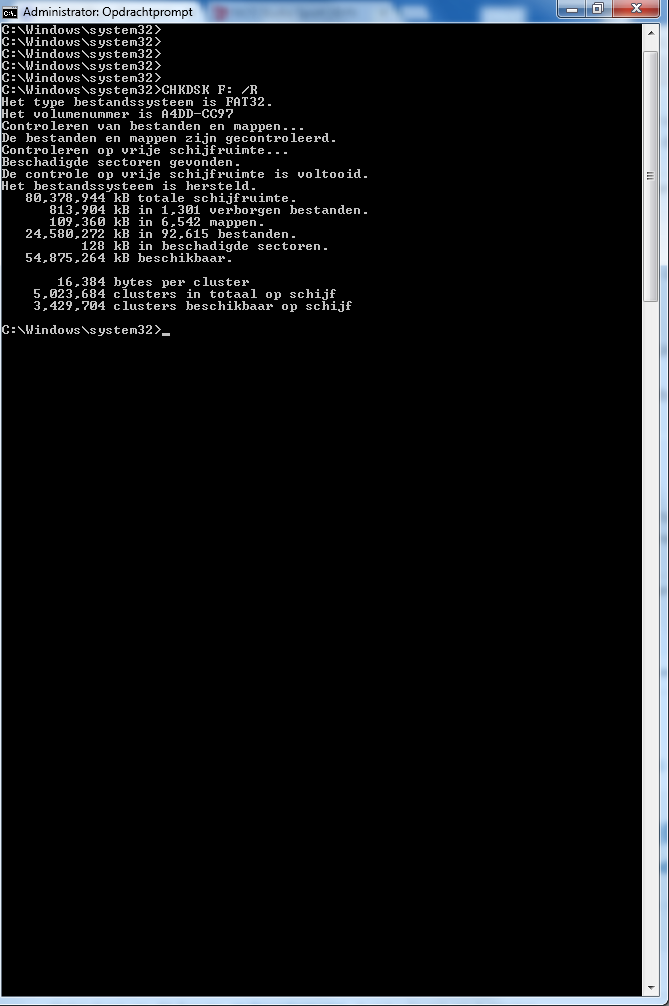Hallo,
Mijn computer is van het ene moment op het andere ontzettend traag geworden.
Alles duurt ineens ontzettend lang. Ook het opstarten van de computer gaat heel langzaam. Maar ook internetten en programmas opstarten.
Kunnen jullie me helpen?
Groet Andre
2
Welkom,
Download RSIT naar je bureaublad.
RSIT naar je bureaublad.
32-bit: RSIT
64-bit: RSITx64
Start RSIT:
Windows XP: Dubbelklik op RSIT.
Windows Vista,7,8,8.1 en 10: Rechtsklik op RSIT en klik op Als administrator uitvoeren.
Klik op Continue
Wacht tot het scannen klaar is, dit kan even duren!
Let op: Start geen andere programma's zolang RSIT bezig is!
Notepad wordt geopend met het logbestand log.txt. Dit kan je afsluiten.
In de map C:\RSIT verschijnen nu 2 logbestanden: log.txt en info.txt
Post deze 2 logbestanden als bijlage in je volgende bericht.
Download
32-bit: RSIT
64-bit: RSITx64
Start RSIT:
Windows XP: Dubbelklik op RSIT.
Windows Vista,7,8,8.1 en 10: Rechtsklik op RSIT en klik op Als administrator uitvoeren.
Klik op Continue
Wacht tot het scannen klaar is, dit kan even duren!
Let op: Start geen andere programma's zolang RSIT bezig is!
Notepad wordt geopend met het logbestand log.txt. Dit kan je afsluiten.
In de map C:\RSIT verschijnen nu 2 logbestanden: log.txt en info.txt
Post deze 2 logbestanden als bijlage in je volgende bericht.
Member of UNITE (Unified Network of Instructors and Trusted Eliminators.)
4
Download  Zoek.exe naar het bureaublad.
Zoek.exe naar het bureaublad.
 Zoek.exe naar het bureaublad.
Zoek.exe naar het bureaublad.
- Wanneer je internet browser of virusscanner een melding geeft dat dit bestand onveilig zou zijn kan je dat negeren, het is namelijk een onterechte waarschuwing.
- Schakel je antivirus- en antispywareprogramma's uit, mogelijk kunnen ze conflicteren met zoek.exe
(hier of hier) kan je lezen hoe je dat doet. - Rechtsklik op Zoek.exe en klik op Als administrator uitvoeren.
- Wacht geduldig totdat Zoek verschijnt, dit zal maximaal 1 minuut duren.
- Kopieer nu onderstaande code en plak die in het grote invulvenster:
- Note: Dit script is speciaal bedoeld voor deze PC, gebruik dit dan ook niet op andere PC's met een gelijkaardig probleem.
Code: Selecteer alles
standardsearch; emptyjava; emptyflash; emptyiecache; emptyffcache; emptychrcache; torpigcheck; silentrunners; [HKEY_CURRENT_USER\Software\Microsoft\Windows\CurrentVersion\Run];r "*LABAL*"=-;r - Klik nu op de knop "Run Script".
- Wacht nu geduldig af tot er een logje opent (dit kan na een herstart zijn als deze benodigd is).
- Mocht er geen logje verschijnen, start Zoek.exe dan opnieuw en klik op zoek-results.log, de log verschijnt dan alsnog.
- Sluit het geopende logje.
- Post het bestand c:\zoek-results.log als bijlage in je volgend bericht.
Member of UNITE (Unified Network of Instructors and Trusted Eliminators.)
6
Download  CrystalDiskInfo.zip naar je bureaublad.
CrystalDiskInfo.zip naar je bureaublad.
Hiermee verkrijgen we wat gegevens over je harde schijf.
Pak het .zip bestand uit in een aparte nieuwe map.
Blader met de verkenner naar de uitgepakte map.
Start DiskInfo.
Als het programma geopend is, zal het gegevens van de harde schijf tonen.
Let op: Vergroot het venster zodat alle informatie goed zichtbaar is.
Maak een screenshot van het programma, hoe je dat doet lees je HIER.
Upload dit bestand naar http://www.imgdumper.nl.
Je krijgt dan een aantal downloadlinks. Post alleen de eerste link in je volgend bericht.
 CrystalDiskInfo.zip naar je bureaublad.
CrystalDiskInfo.zip naar je bureaublad.Hiermee verkrijgen we wat gegevens over je harde schijf.
Pak het .zip bestand uit in een aparte nieuwe map.
Blader met de verkenner naar de uitgepakte map.
Start DiskInfo.
Als het programma geopend is, zal het gegevens van de harde schijf tonen.
Let op: Vergroot het venster zodat alle informatie goed zichtbaar is.
Maak een screenshot van het programma, hoe je dat doet lees je HIER.
Upload dit bestand naar http://www.imgdumper.nl.
Je krijgt dan een aantal downloadlinks. Post alleen de eerste link in je volgend bericht.
Member of UNITE (Unified Network of Instructors and Trusted Eliminators.)
12
De al wat oudere harde schijf met stationsletter F: heeft een klein probleempje. Niet ernstig.
Stap 1:
Klik op Start - Alle programma's - Bureau-accessoires.
Rechtsklik op Opdrachtprompt en klik op Als administrator uitvoeren.
Typ in het zwarte venster CHKDSK F: /R en druk op de enter-toets. (let op de spaties!)
Op de vraag "Wilt u dat dit volume wordt gecontroleerd zodra de computer de volgende keer wordt opgestart?" druk op J.
Herstart nu je computer.
Druk tijdens de herstart niet op een toets zodat Schijfcontrole wordt gestart.
Wacht dit geduldig af.
Windows wordt daarna automatisch gestart.
Stap 2:
Klik op Start - Alle programma's - Bureau-accessoires.
Rechtsklik op Opdrachtprompt en klik op Als administrator uitvoeren.
Typ in het zwarte venster CHKDSK C: /R en druk op de enter-toets. (let op de spaties!)
Op de vraag "Wilt u dat dit volume wordt gecontroleerd zodra de computer de volgende keer wordt opgestart?" druk op J.
Herstart nu je computer.
Druk tijdens de herstart niet op een toets zodat Schijfcontrole wordt gestart.
Wacht dit geduldig af.
Na de herstart, klik op Start - Alle programma's - Bureau-accessoires.
Rechtsklik op Opdrachtprompt en klik op Als administrator uitvoeren.
Typ in het zwarte venster SFC /SCANNOW en druk op de enter-toets. (let op de spatie!)
Als dit klaar is maak je een screenshot en update het bestand naar http://imgdumper.nl
Je krijgt dan een aantal links. Post alleen de eerste link in je volgend bericht.
Stap 1:
Klik op Start - Alle programma's - Bureau-accessoires.
Rechtsklik op Opdrachtprompt en klik op Als administrator uitvoeren.
Typ in het zwarte venster CHKDSK F: /R en druk op de enter-toets. (let op de spaties!)
Op de vraag "Wilt u dat dit volume wordt gecontroleerd zodra de computer de volgende keer wordt opgestart?" druk op J.
Herstart nu je computer.
Druk tijdens de herstart niet op een toets zodat Schijfcontrole wordt gestart.
Wacht dit geduldig af.
Windows wordt daarna automatisch gestart.
Stap 2:
Klik op Start - Alle programma's - Bureau-accessoires.
Rechtsklik op Opdrachtprompt en klik op Als administrator uitvoeren.
Typ in het zwarte venster CHKDSK C: /R en druk op de enter-toets. (let op de spaties!)
Op de vraag "Wilt u dat dit volume wordt gecontroleerd zodra de computer de volgende keer wordt opgestart?" druk op J.
Herstart nu je computer.
Druk tijdens de herstart niet op een toets zodat Schijfcontrole wordt gestart.
Wacht dit geduldig af.
Na de herstart, klik op Start - Alle programma's - Bureau-accessoires.
Rechtsklik op Opdrachtprompt en klik op Als administrator uitvoeren.
Typ in het zwarte venster SFC /SCANNOW en druk op de enter-toets. (let op de spatie!)
Als dit klaar is maak je een screenshot en update het bestand naar http://imgdumper.nl
Je krijgt dan een aantal links. Post alleen de eerste link in je volgend bericht.
Member of UNITE (Unified Network of Instructors and Trusted Eliminators.)